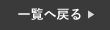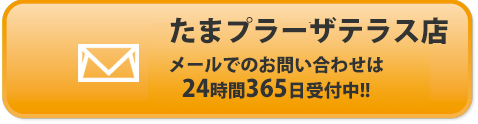気づけば、iPhoneの本体容量がパンパンになっていて、データの保存ができなくなってしまったことはありませんか?
最近は特にカメラの機能が良くなったので、写真や動画のデータ容量が大きく、すぐに本体の容量がいっぱいになってしまいます。
容量がパンパンになってしまうと、削除しないといけません。
でも実は削除する前に、是非お試し頂きたい方法があります!
本体の空き容量を増やす方法
以下の3つの方法で簡単に本体の容量を空けることが可能です。
削除した写真を完全に消去
まず初めに、写真アプリで削除した写真を完全に消去しましょう。
実は、写真アプリの中にある画像や動画は削除しただけでは写真は消えず、本体にそのまま残っています。
「最近削除した項目」のフォルダにデータがあり、この中のデータを消去しない限り、本体容量は空きません。
以下の方法で、完全に削除しましょう。
①まず初めに、「写真」アプリを開いてください。
②続いて、下の方にある「最近削除した項目」を選択します。
③続いて、右上の「選択」をタップし、左下の「すべて削除」をタップします。
④最後に、「すべてのデバイスから削除」を押すと完全に消去ができます。

LINEのキャッシュデータを削除
続いて、LINEのキャッシュを削除してみましょう。
キャッシュとは、LINEアプリの表示や読み込みを早くするために、一時的にデータが保存されることです。
しかしLINEを使用していると、LINEの中のデータやトークのデータが知らない間に蓄積され、本体の容量も増えていきます。
そんな時は以下の方法を使い、容量を減らすようにしましょう。
①まず初めに、LINEの右上にある設定(歯車マーク)を押してください。
②続いて、「トーク」と選択し、「データの削除」を選択します。
③最後に、「キャッシュ」の部分にある「削除」をタップするとキャッシュが削除されます。

Safariのキャッシュデータを削除
最後に、Safariのキャッシュデータを削除しましょう。
LINEのキャッシュデータと同様で、Safariのキャッシュも削除すると本体容量が減ります。
このデータを削除することで、Web検索もサクサクになるので、定期的に行うといいでしょう。
①まず初めに、iPhoneの設定を開き、「一般」を選択します。
②続いて、「iPhoneストレージ」を選択し、「Safari」をタップ。
③最後に、「全Webサイトデータを削除」を押すと完了です。

まとめ
実は、意外と簡単に本体容量を空けることが出来るということをご理解いただけましたでしょうか?
本体容量がいっぱいで困っている方は、データの削除をする前にまずはこの方法をお試しください!
スマートクールたまプラーザテラス店ではiPhoneの修理を行なっております。
iPhoneが故障した場合は、一度当店へお問い合わせ下さい!
オンラインでの事前のご予約もお受け付けしております。
スマートクールたまプラーザテラス店
〒225-0002
神奈川県横浜市青葉区美しが丘1-1-2
たまプラーザテラス 2階
℡:045-479-9001
営業時間:10:00~21:00
mail:info@smartcool-tamaplaza.com